Cách cập nhật iOS 18 Beta để trải nghiệm được những tính năng mới

iOS 18 Beta đã chính thức ra mắt, mang đến nhiều tính năng mới và cải tiến đáng kể. Nếu bẹn muốn trải nghiệm trước những tính năng này. Hãy làm theo hướng dẫn dưới đây để cài đặt IOS 18 Beta một cách đơn giản và nhanh chóng.
iOS 18 Beta chính thức ra mắt mang lại nhiều trải nghiệm mới mẻ
1. Điều kiện trước khi cài đặt
Điều kiện đầu tiên để có thể tiến hành cài đặt iOS 18 Beta đó là ID Apple của bạn phải tham gia chương trình Developer Beta của Apple. Nếu bạn chưa tham gia hãy nhấn vào đường link bên dưới. Sau đó, Đăng nhập ID Apple của bạn vào > Đọc và đồng ý với các Điều khoản, điều kiện của chương trình > Nhấn Submit.
Hướng dẫn đăng ký tham gia Developer Beta của Apple
2. Cách cập nhật iOS 18 Beta
Sau khi tham gia chương trình Developer Beta, bạn cần cài đặt nó:
Bước 1: Mở ứng dụng Cài đặt trên thiết bị của bạn > Chọn Cài đặt chung > Chọn Cập nhật phần mềm.
Bước 2: Chọn Bản cập nhật Beta > Chọn iOS 18 Developer Beta.
Bước 3: Chọn Cài đặt bây giờ để tải về và bắt đầu trải nghiệm iOS 18 trên iPhone.
3. iOS 18 Beta hỗ trợ dòng iPhone nào?
Trong khi cập nhật iOS 18, bạn hãy kiểm tra danh sách các dòng iPhone có thể chạy được iOS 18 Beta bên dưới để xem thiết bị của bạn có được hỗ trợ không. Và một lưu ý quan trọng là iPhone 15 Pro và iPhone 15 Promax mới sử dụng được tính năng Apple Intelligence.
Các dòng iPhone tương thích với iOS 18
Kết luận
Việt cài đặt iOS 18 giúp bạn trải nghiệm trước những tính năng mới nhưng cũng đi kèm với những rủi ro về sự ổn định. Chúc bạn có một trải nghiệm thú vị với iOS 18 Beta. Theo dõi nhà Pen để cùng cập nhật những thông tin công nghệ mới nhất nhé!

Hướng dẫn tắt Keynote lưu file vào iCloud Drive để giải phóng dung lượng bộ nhớ
Keynote là một công cụ xuất sắc cho việc tạo các bài thuyết trình chuyên nghiệp trên iPhone. Tuy nhiên, việc file tự động lưu vào iCloud Drive đôi khi có thể gây phiền toái, nhất là khi dung lượng iCloud của bạn có hạn chế. Nếu bạn muốn kiểm soát vị trí lưu trữ file Keynote và tiết kiệm không gian iCloud của mình, hãy khám phá cách tắt tính năng tự động lưu file vào iCloud Drive ngay bây giờ! Cách tắt Keynote lưu file vào iCloud Drive Bước 1: Mở ứng dụng Cài đặt trên điện thoại của bạn lên > Nhấn vào mục Keynote > Chọn tiếp vào mục Dung lượng tài liệu. Bước 2: Tại đây bạn hãy chọn qua Trên iPhone thay vì ở iCloud Drive là xong rồi nha. Với hướng dẫn chi tiết trên, việc vô hiệu hóa tính năng tự động lưu file Keynote vào iCloud Drive đã trở nên dễ dàng hơn bao giờ hết. Hy vọng rằng bạn có thể quản lý việc lưu trữ tài liệu một cách hiệu quả, tiết kiệm dung lượng iCloud và kiểm soát dữ liệu tốt hơn. Hãy áp dụng ngay những mẹo nhỏ này để tối ưu hóa trải nghiệm sử dụng Keynote của bạn nhé! Pen Store hiện có sẵn iPhone chính hãng với nhiều lựa chọn màu sắc và dung lượng bộ nhớ khác nhau. Đừng bỏ lỡ cơ hội sở hữu siêu phẩm công nghệ này, nhắn ngay nút cam bên dưới để chọn mua và trải nghiệm ngay hôm nay!
29/07/2024
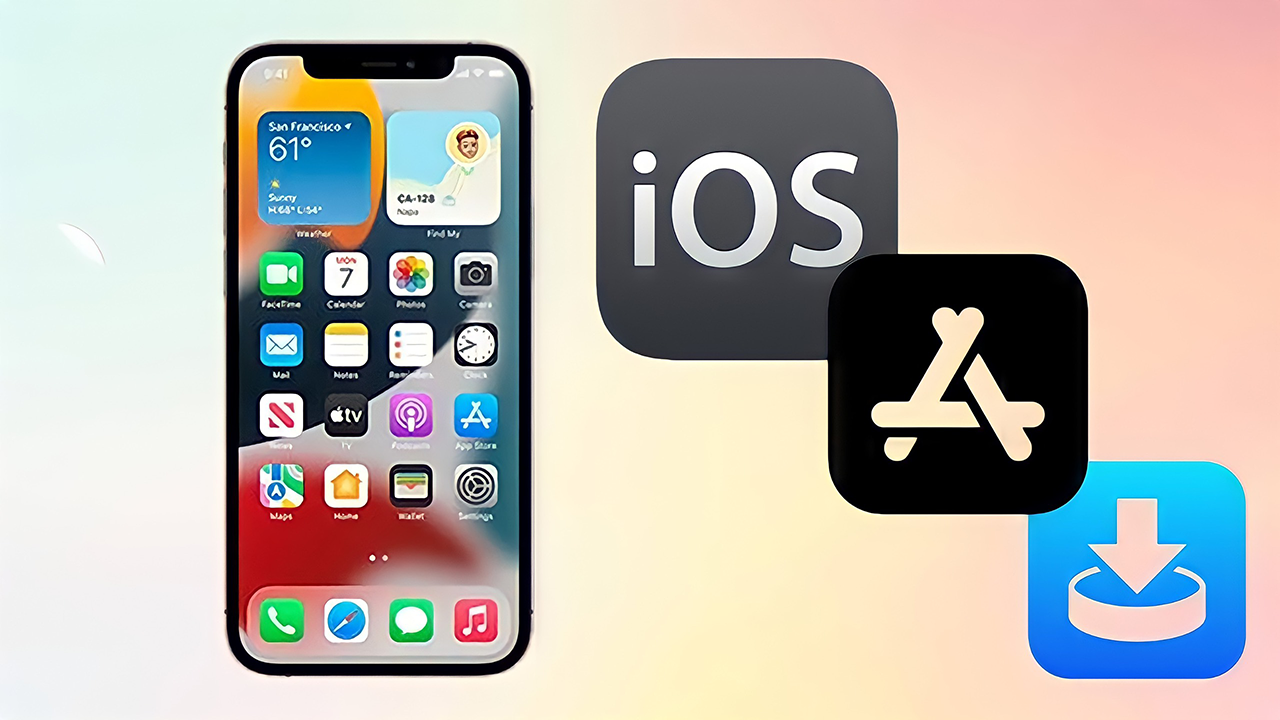
Có nên cập nhật phần mềm cho iPhone? Hướng dẫn thực hiện
Cập nhật phần mềm cho iPhone là một trong những thao tác quan trọng giúp thiết bị của bạn hoạt động mượt mà và an toàn hơn. Tuy nhiên, nhiều người dùng vẫn phân vân liệu có nên thực hiện việc này hay không. Bài viết này sẽ giải đáp thắc mắc của bạn và cung cấp hướng dẫn chi tiết về cách cập nhật phần mềm cho iPhone. Cập nhật phần mềm là gì? Cập nhật phần mềm là quá trình mà nhà sản xuất phát hành phiên bản mới nhất của hệ điều hành hoặc các ứng dụng trên thiết bị di động. Đối với iPhone, Apple thường xuyên tung ra các bản cập nhật phần mềm nhằm cải thiện hiệu suất thiết bị, bảo vệ chống lại các mối đe dọa bảo mật mới, và mang đến nhiều tính năng hấp dẫn cho người dùng. Quá trình cập nhật thường đi kèm với các hướng dẫn chi tiết, giúp người dùng dễ dàng thực hiện trên thiết bị của mình. Hiểu rõ về cập nhật phần mềm và những lợi ích mà nó mang lại sẽ giúp bạn quyết định có nên cập nhật phần mềm cho iPhone hay không. Các bản cập nhật không chỉ cung cấp các bản vá lỗi cho phiên bản trước mà còn cải tiến tính năng và nâng cấp bảo mật cho thiết bị. Những cải tiến này giúp đảm bảo rằng iPhone của bạn luôn hoạt động mượt mà và an toàn. Cập nhật phần mềm mang đến nhiều cải tiến cho thiết bị Tiếp theo, hãy cùng Pen Store phân tích xem liệu bạn có nên cập nhật phần mềm cho iPhone hay không. Khi bạn nhận được thông báo yêu cầu cập nhật phần mềm, đó là dấu hiệu cho thấy phiên bản hiện tại trên thiết bị của bạn đã bắt đầu gặp sự cố hoặc không còn ổn định. Việc cập nhật lên phiên bản mới là cần thiết để khắc phục các lỗi và cải thiện trải nghiệm sử dụng của bạn. Tuy nhiên, cũng cần lưu ý rằng không phải lúc nào việc cập nhật phần mềm cũng là sự lựa chọn tốt nhất. Trong một số trường hợp, nhà sản xuất phát hành phiên bản mới nhưng không yêu cầu cập nhật ngay lập tức, điều này có thể cho thấy phiên bản hiện tại đang hoạt động ổn định trên thiết bị của bạn. Việc cập nhật lên phiên bản mới đôi khi có thể gây ra các vấn đề không mong muốn. Do đó, trước khi quyết định cập nhật, hãy xem xét kỹ thông tin về phiên bản mới và cân nhắc nhu cầu sử dụng của bạn. Nếu phiên bản hiện tại không gặp vấn đề và đáp ứng tốt các nhu cầu của bạn, có thể bạn không cần vội vàng cập nhật. Tuy nhiên, nếu bạn gặp phải lỗi hoặc cần các tính năng mới, việc cập nhật phần mềm sẽ giúp thiết bị của bạn hoạt động hiệu quả và an toàn hơn. Những lý do nên cập nhật phần mềm cho iPhone Nếu bạn vẫn đang phân vân về việc có nên cập nhật phần mềm cho iPhone hay không, hãy cùng Pen Store khám phá những lợi ích quan trọng của việc cập nhật để có quyết định đúng đắn. Việc cập nhật phần mềm không chỉ giúp thiết bị hoạt động mượt mà mà còn bảo vệ dữ liệu cá nhân và mang đến những tính năng mới hữu ích cho người dùng. 1. Sửa lỗi bảo mật Các phiên bản phần mềm mới thường được cải tiến để tăng cường khả năng bảo mật cho thiết bị. Điều này giúp iPhone của bạn chống lại các mối đe dọa từ bên ngoài trong quá trình sử dụng. Apple thường cập nhật các giao thức bảo mật qua các bản cập nhật, đảm bảo rằng các ứng dụng iOS chỉ được phép truy cập và xử lý dữ liệu người dùng theo các quy định nghiêm ngặt. Việc này giúp bảo vệ thông tin cá nhân của bạn khỏi những kẻ xấu và các phần mềm độc hại. Phần mềm được cập nhật sẽ tăng cường khả năng bảo mật 2. Cập nhật những tính năng mới Các phiên bản cập nhật phần mềm thường mang đến nhiều tính năng và cải tiến mới. Điều này bao gồm việc cải thiện hiệu suất, tối ưu hóa hệ thống, nâng cấp giao diện người dùng và thêm các tính năng đáng chú ý. Người dùng có thể tận dụng những cải tiến này để nâng cao trải nghiệm sử dụng iPhone của mình. Ví dụ, camera của iPhone thường xuyên được cập nhật với nhiều tính năng mới để cải thiện chất lượng ảnh và sự linh hoạt khi...
26/07/2024

Hướng dẫn cách tắt trung tâm điều khiển ở màn hình khóa iPhone dễ nhất
Trung tâm điều khiển trên iPhone cung cấp quyền truy cập nhanh chóng vào các tính năng quan trọng như WI-Fi, Bluetooth, chế độ máy bay, và nhiều tính năng khác. Tuy nhiên, một số người dùng có thể muốn tắt trung tâm tâm điều khiển trên màn hình khóa để bảo vệ quyền riêng tư hoặc tránh các thao tác vô ý. Bài viết này sẽ hướng dẫn bạn cách tắt trung tâm điều khiển ở màn hình khóa iPhone một cách đơn giản và hiệu quả. Tại sai nên tắt trung tâm điều khiển ở màn hình kháo iPhone Việc tắt trung tâm điều khiển trên màn hình khóa iPhone là một mẹo nhỏ nhưng cực kỳ hữu ích giúp bảo vệ thiết bị của bạn. Dưới đây là những lợi ích nổi bật mà việc này mang lại: Tăng cường bảo mật cho thiết bị: Trung tâm điều khiển cho phép truy cập nhanh vào các tính năng như Wi-Fi, Bluetooth, và chế độ máy bay ngay cả khi màn hình đang khóa. Tuy nhiên, nếu iPhone của bạn rơi vào tay kẻ xấu, họ có thể dễ dàng kích hoạt chế độ máy bay hoặc tắt mạng di động, khiến bạn không thể sử dụng tính năng "Find My iPhone" để tìm kiếm thiết bị của mình. Giảm thiểu các thao tác vô ý: Khi trung tâm điều khiển được bật trên màn hình khóa, bạn có thể vô tình kích hoạt những tính năng không mong muốn, chẳng hạn như bật loa ngoài ở nơi công cộng hoặc gửi tin nhắn nhầm người. Việc tắt trung tâm điều khiển sẽ giúp bạn tránh khỏi những rắc rối không đáng có. Tiết kiệm pin hiệu quả: Một số tính năng trong trung tâm điều khiển tiêu tốn nhiều năng lượng nếu được sử dụng liên tục. Việc tắt trung tâm điều khiển trên màn hình khóa giúp tiết kiệm pin, kéo dài thời gian sử dụng của thiết bị của bạn. Bảo vệ dữ liệu cá nhân: Trung tâm điều khiển cho phép truy cập vào một số thông tin cá nhân như vị trí, nhạc đang phát và danh sách liên lạc. Bằng cách tắt trung tâm điều khiển khi màn hình khóa, bạn sẽ bảo vệ dữ liệu của mình khỏi những ánh mắt tò mò hoặc những kẻ có ý đồ xấu. Những lợi ích khi tắt trung tâm điều khiển khi khóa màn hình Cách tắt trung tâm điều khiển khi khóa màn hình iPhone Từng thao tác chi tiết trong cách tắt trung tâm điều khiển khi khóa màn hình iPhone như sau: Bước 1: Vào Cài đặt, chọn Face ID & Mật khẩu hoặc Touch ID & Mật khẩu tùy theo phiên bản iPhone bạn đang sử dụng. Bước 2: Nhập mật khẩu của iPhone đã cài đặt để đến bước tiếp theo Nhập mật khẩu iPhone Bước 3: Sau đó bạn thực hiện thao tác cuộn xuống trên giao diện mới vừa xuất hiện. Tiếp đó, tắt ngay mục Trung tâm điều khiển/ Control Center Cách tắt trung tâm điều khiển khi khóa màn hình ở iPhone Lưu ý khi tắt trung tâm điều khiển ở màn hình khóa Việc tắt trung tâm điều khiển trên màn hình khóa iPhone mang lại nhiều lợi ích cho người dùng, nhưng cũng cần cân nhắc một số điểm quan trọng sau: Giới hạn truy cập nhanh: Sau khi tắt trung tâm điều khiển, bạn sẽ không thể truy cập nhanh vào các tính năng quan trọng như Wi-Fi, Bluetooth, chế độ máy nay và các tác vụ khác mà không mở khóa điện thoại. Điều này có thể gây bất tiện khi bạn cần điều chỉnh nhanh chóng các cài đặt này. Khó khăn khi nghe nhạc: Nếu bạn thường xuyên nghe nhạc, việc tắt trung tâm điều khiển trên màn hình khóa có thể gây phiền phức. Bạn sẽ gặp khó khăn trong việc theo dõi bài hát đang phát, thay đổi bài hát hoặc điều chỉnh âm lượng khi màn hình bị khóa, khiến trải nghiệm nghe nhạc trở nên không mượt mà. Ảnh hưởng đến tính năng trợ năng: Một số tính năng trợ năng như AssistiveTouch hoặc Chạm mặt lưng phụ thuộc vào trung tâm điều khiển để hoạt động. Việc tắt trung tâm điều khiển trên màn hình khóa có thể làm gián đoạn hoặc hạn chế khả năng sử dụng những tính năng tiện lợi này, ảnh hưởng đến trải nghiệm của người dùng. Một số lưu ý khi tắt trung tâm điều khiển ở màn hình khóa iPhone Mẹo sử dụng trung tâm điều khiển trên iPhone Bên cạnh việc hướng dẫn cách tắt trung tâm điều khiển trên màn hình khóa iPhone, Pen Store còn muốn chia sẻ thêm một số mẹo hữu ích để bạn tận dụng tối đa tính năng này. Điều khiển nhà thông...
23/07/2024

Hướng dẫn cách bật, tắt VPN đơn giản trên iPhone
Trong thời đại internet bùng nổ, bảo vệ quyền riêng tư và an toàn thông tin trở nên vô cùng quan trọng. Cài đặt và sử dụng VPN trên iPhone là giải pháp hiệu quả giúp bạn bảo vệ dữ liệu cá nhân và truy cập an toàn. Trong bài viết này, hãy cùng Pen Store khám phá chi tiết từ khái niệm, lợi ích đến cách bật và tắt VPN trên iPhone một cách đơn giản và dễ dàng! VPN trên iPhone là gì? Hoạt động như thế nào? VPN (Virtual Private Network) là mạng riêng ảo, giúp tạo ra một "đường hầm" an toàn để truyền tải dữ liệu qua internet. Khi sử VPN, dữ liệu của bạn sẽ được mã hóa và đi qua một máy chủ trung gian trước khi đến đích cuối cùng, đảm bảo an toàn thông tin cá nhân và ngăn chặn các cuộc tấn công từ bên thứ ba. Máy chủ VPN hoạt động như một trung gian, thay thế cho nhà cung cấp dịch vụ internet (ISP) và che giấu địa chỉ IP thực của bạn. Dữ liệu sẽ được mã hóa khi truyền qua máy chủ VPN và chỉ được giải mã khi đến đích, bảo vệ bạn khỏi sự giám sát và các mối đe dọa tiềm ẩn. Hiện nay, việc sử dụng VPN trên iPhone và các thiết bị Android rất phổ biến, giúp người dùng truy cập internet an toàn và bảo mật hơn. Tại sao bạn nên sử dụng VPN trên iPhone? VPN ngày càng trở thành công cụ không thể thiếu trong cuộc sống hiện đại. Để hiểu rõ hơn về sự phổ biến của VPN, chúng ta sẽ cùng tìm hiểu chi tiết những lợi ích vượt trội mà nó mang lại. Từ việc bảo vệ quyền riêng tư và dữ liệu cá nhân, cho đến khả năng truy cập nội dung bị chặn theo vị trí địa lý và tăng cường an ninh khi sử dụng mạng Wi-Fi công cộng, VPN thực sự là một giải pháp toàn diện. 1. Duyệt web an toàn hơn với bảo mật tối ưu Khi bạn bật VPN, toàn bộ lưu lượng truy cập internet sẽ được mã hóa một cách an toàn. Điều này không chỉ giúp che giấu địa chỉ IP và vị trí thực của bạn, mà còn bảo vệ bản khỏi sự theo dõi của tin tặc, nhà cung cấp dịch vụ internet (ISP) và những kẻ xấu. Nhờ vậy, bạn có thể thoải mái lướt web mà không lo bị giám sát hay lộ thông tin cá nhân. Hơn thế nữa, VPN còn tạo ra một đường hầm bảo mật để truyền dữ liệu, giúp bảo vệ thông tin nhạy cảm như mật khẩu, tài khoản ngân hàng và các dữ liệu cá nhân khác. Dù bạn đang thực hiện giao dịch ngân hàng trực tuyến, mua sắm online hay chia sẻ tệp tin, VPN đảm bảo rằng tất cả thông tin của bạn đều được bảo mật tối đa. Nhờ vậy, bạn có thể tận hưởng sự an toàn và tự do khi sử dụng internet mà không phải lo lắng về nguy cơ mất cắp dữ liệu. VPN che giấu địa chỉ IP thực giúp bảo vệ thông tin cá nhân 2. Truy cập không giới hạn nội dung toàn cầu Việc cài đặt VPN trên iPhone hoặc Android sẽ mở ra cánh cửa truy cập vào các nội dung bị giới hạn địa lý. Bạn có thể xem phim trực tuyến, truy cập các trang web bị chặn mà không gặp bất kỳ rào cản nào. Bằng cách kết nối với máy chủ ở nhiều quốc gia khác nhau, VPN giúp bạn vượt qua mọi hạn chế địa lý để thưởng thức nội dung mình yêu thích. Điều này không chỉ mở rộng pham vi tiếp cận truyền thông mà còn mang đến cơ hội khám phá nhiều nội dung mới từ khắp nơi trên thế giới. Từ các chương trình truyền hình độc quyền đến những bài viết chuyên sâu, bạn sẽ không còn bị giới hạn trong khuôn khổ địa lý nữa. 3. Bảo vệ thông tin cá nhân khi sử dụng Wi-Fi công cộng Kết nối với WI-Fi công cộng luôn tiềm ẩn nguy cơ bảo mật, nhưng với VPN, dữ liệu duyệt web của bạn sẽ được mã hóa hoàn toàn. Điều này đảm bảo thông tin cá nhân của bạn được bảo vệ khỏi các cuộc tấn công mạng và các mối đe dọa khác. VPN tạo ra một lớp bảo mật bổ sung, bảo vệ các giao dịch trực tuyến và thông tin nhạy cảm của bạn khổi nguy cơ bị lộ hoặc đánh cắp. Cài đặt VPN trên iPhone Để cài đặt và sử dụng VPN trên iPhone, bạn cần kiểm tra cấu hình xem có phù hợp...
20/07/2024

Những cách kiểm tra iPhone quốc tế hay lock chính xác nhất
Việc xác định iPhone của bạn là phiên bản quốc tế bản lock (khóa mạng) rất quan trọng, đặc biệt khi bạn mua máy đã qua sử dụng hoặc xách tay. iPhone quốc tế có thể sử dụng được với bất kỳ nhà mạng nào trên thế giới, trong khi iPhone lock chỉ hoạt động với một nhà mạng duy nhất, thường phải sử dụng SIM ghép để dùng được tại Việt Nam. Dưới đây là 6 cách kiểm tra iPhone lock hay quốc tế chính xác nhất. Phân biệt iPhone lock hay iPhone quốc tế khiến nhiều người băn khoăn 1. Kiểm tra bằng SIM Đây là phương pháp phổ biến và hiệu quả nhất để xác định xem iPhone của bạn là phiên bản quốc tế hay lock. Để thực hiện, bạn cần chuẩn bị 2 SIM từ hai nhà mạng khác nhau. Sau đó, lần lượt lắp từng SIM vào máy: Nếu iPhone nhận và hiển thị sóng từ cả hai SIM, đó là iphone quốc tế. Nếu iPhone không nhận được một trong hai SIM hoặc cả hai SIM, thiết bị của bạn là iPhone lock. 2. Kiểm tra bằng IMEI Số IMEI giống như "chứng minh thư" của mỗi chiếc điện thoại, giúp xác định nguồn gốc, nhà sản xuất và tình trạng khóa mạng của thiết bị. Để kiểm tra iPhone lock hay quốc tế bằng IMEI, trước tiên bạn cần lấy số IMEI theo một trong hai cách sau: Cách 1: Mở ứng dụng Điện thoại và nhập chuỗi số #06#, IMEI sẽ tự động xuất hiện trên màn hình. Bấm #06# để kiểm tra IMEI Cách 2: Mở ứng dụng "Cài đặt" trên iPhone, chọn "Cài đặt chung" và nhấp vào "Giới thiệu". Cuộn xuống để tìm số IMEI của thiết bị. Sau khi đã lấy được số IMEI, truy cập vào trang web checkcoverage.apple.com. Nhập số IMEI vào ô trống và nhấn "Enter". Kết quả sẽ hiển thị một trong hai trạng thái: SIM Network Lock Status: SIM Locked: Thiết bị của bạn là iPhone lock. SIM Network Lock Status: Unlocked: Thiết bị của bạn là iPhone quốc tế. 3. Kiểm tra qua iTunes Bên cạnh việc kiểm tra qua số IMEI, trang web Apple, hoặc các trang web uy tín, bạn còn có thể sử dụng phần mềm iTunes để xác minh tình trạng iPhone. Hãy kết nối iPhone với máy tính bằng cáp Lightning và mở iTunes. Nếu iPhone của bạn là hàng chính hãng hoặc phiên bản quốc tế, iTunes sẽ tự động đồng bộ hóa thông tin và hiển thị biểu tượng thiết bị dưới dạng hình điện thoại. Ngược lại, nếu thiết bị không đồng bộ và không hiển thị biểu tượng trên iTunes, có khả năng cao iPhone của bạn là hàng lock. Kết nối iPhone với máy tính để sử dụng iTunes 4. Kiểm tra ứng dụng bên thứ ba Hiện nay, có một số ứng dụng của bên thứ ba giúp kiểm tra hiệu quả iPhone của bạn là phiên bản lock hay quốc tế. Tuy nhiên, hãy lưu ý lauwj chọn các ứng dụng uy tín để đảm bảo an toàn cho thiết bị. Một số ứng dụng được đánh giá cao bao gồm: iPhone LStatus IMEI2GO IMEI Check Đây là những công cụ đơn giản và dễ sử dụng ngay tại nahf để xác định iPhone của bạn thuộc nhà mạng nào. Bạn chỉ cần tải xuống ứng dụng từ Apple Store và nhập số IMEI, hoặc truy cập vào website trực tuyến của các dịch vụ này. Nhập số IMEI vào ô trống và bấm check 5. Kiểm tra tại cửa hàng sữa chữa uy tín Nếu bạn không rành về công nghệ, tự kiểm tra iPhone lock hay quốc tế tại nhà có thể gặp nhiều rủi ro và không chính xác. Vì vậy, hãy đến các cửa hàng sửa chữa điện thoại uy tín, nơi có đội ngũ kỹ thuật viên chuyên nghiệp và nhiều kinh nghiệm để kiểm tra thiết bị của bạn một cách chính xác nhất. Nếu điện thoại của bạn là hàng lock, nhân viên sẽ có cách kiểm tra xem iPhone có nợ cước hay không một cách nhanh chóng. Ngoài ra, nếu bạn đang tìm kiếm một chiếc iPhone mới với giá ưu đãi và nhiều chương trình khuyến mãi hấp dẫn, đừng ngần ngại đến ngay Pen Store nhé! 6. Kiểm tra iPhone lock qua Chat với Apple Bên cạnh các phương pháp kiểm tra iPhone lock đã đề cập, bạn cũng có thể kiểm tra trực tiếp với nhân viên Apple qua chat. Tuy nhiên, cách này có thể mất khá nhiều thời gian do nhân viên Apple cần thu thập một số thông tin để xác định chính xác tình trạng iPhone của bạn. Vì vậy, để tiết kiệm thời gian và đảm bảo hiệu quả, bạn nên ưu tiên sử dụng các phương pháp kiểm tra khác. Dưới đây là...
18/07/2024
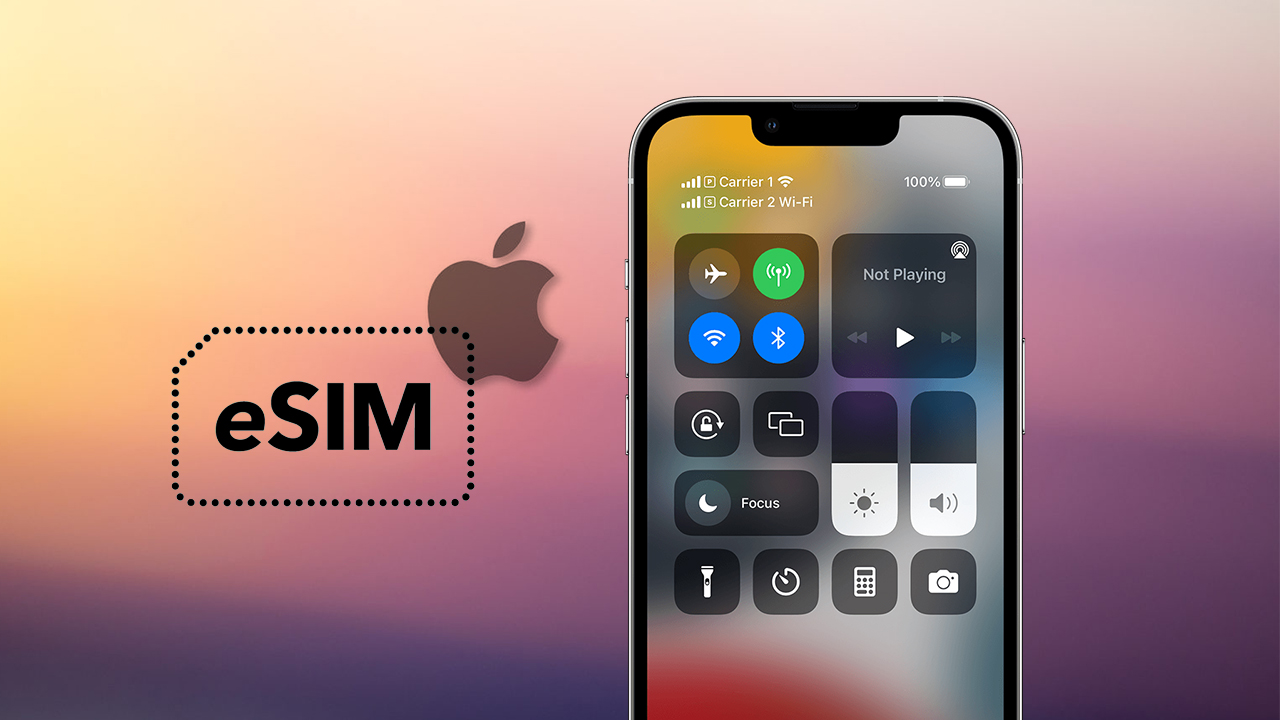
Hướng dẫn cách kích hoạt eSIM trên iPhone đơn giản
eSIM là gì? eSIM (embedded SIM) là một dạng SIM điện tử được tích hợp sẵn trong thiết bị, không cần sử dụng thẻ SIM vật lý như truyền thống. Với eSIM, người dùng có thể kích hoạt số điện thoại và kết nối mạng di động mà không cần tháo lắp thẻ SIM. Đây là công nghệ tiên tiến mang lại nhiều tiện ích, đặc biệt là cho những người thường xuyên di chuyển và muốn sử dụng nhiều số điện thoại trên cùng một thiết bị. eSIM ngày càng được nhiều người lựa chọn sử dụng Cách kích hoạt eSIM trên iPhone Tiếp theo, hãy cùng khám phá cách kích hoạt và cài đặt eSIM trên iPhone một cách nhanh chóng và dễ dàng. Hiện tại, có hai phương pháp phổ biến nhất để kích hoạt eSIM mà bạn có thể thực hiện chỉ trong vài phút. Cách kích hoạt eSIM trên iPhone Tiếp theo, hãy cùng khám phá cách kích hoạt và cài đặt eSIM trên iPhone một cách nhanh chóng và dễ dàng. Hiện tại, có hai phương pháp phổ biến nhất để kích hoạt eSIM mà bạn có thể thực hiện chỉ trong vài phút. Cách 1: Nhập thông tin thủ công Để kích hoạt eSIM bằng phương pháp này, bạn cần đảm bảo iPhone của mình kết nối với WI-Fi. Sau đây là các bước thực hiện: Mở ứng dụng Cài đặt trên iPhone của bạn Chọn mục Di động Nhấn vào dòng chữ màu xanh "Thêm gói cước di động" Tiếp theo, chọn "Nhập chi tiết thủ công" Điền đầy đủ và chính xác các thông tin yêu cầu để hoàn tất quá trình kích hoạt eSIM Chọn vào mục Nhập chi tiết thủ công để kích hoạt eSIM Cách 2: Quét mã QR Bạn thực hiện tương tự như cách kích hoạt eSIM trên iPhone bằng phương pháp nhập thông tin thủ công. Nhưng ngay sau khi nhấp vào "Thêm gói cước di động", hãy thực hiện quét mã QR ở khung đỏ hình chữ nhật như hình để kích hoạt SIM. Quét mã QR để kích hoạt eSIM trên iPhone Cách chuyển đổi eSIM trên iPhone Không phải tất cả người dùng iPhone hiện nay đều sử dụng eSIM, và việc chuyển đổi sang loại SIM này có thể là một trải nghiệm mới mẻ đối với nhiều người. Viettel hiện đang là một trong những nhà mạng hàng đầu cung cấp eSIM tại Việt Nam, được nhiều người tin dùng. Dưới đây là hướng dẫn chuyển đổi sang eSIM dành cho khách hàng của Viettel: Bước 1: Tải app My Viettel về máy. Sau đó, nhấn vào mục ba gạch trên cùng bên trái ứng dụng để vào mục Tiện ích. Lúc này chọn Đổi SIM rồi chọn tiếp Đổi eSIM. Chọn đổi sim trong app My Viettel Bước 2: Ngay lúc này màn hình điện thoại sẽ thông báo mức phí để đổi eSIM là 25.000 đồng. Chọn vào mục "Ký trực tuyến" để tiếp tục. Sau cùng, hãy điền đầy đủ thông tin để hoàn thành. Bạn sẽ nhận được đoạn mã QR để kích hoạt eSIM sử dụng. Phí để chuyển đổi eSIM của nhà mạng Viettel là 25.000 đồng Không chỉ với Viettel, các nhà mạng khác như MobiFone cũng cung cấp quy trình chuyển đổi eSIM tương tự, chỉ khác biệt đôi chút về giao diện. Dù vậy, bạn hoàn toàn có thể dễ dàng thực hiện theo hướng dẫn. Ngoài việc chuyển đổi trực tuyến qua ứng dụng, người dùng cũng có thể đến trực tiếp cửa hàng của nhà mạng để được nhân viên hỗ trợ chi tiết. Hướng dẫn sử dụng eSIM cho người mới Sau khi đã kích hoạt eSIM trên iPhone,người dùng mới có thể cảm thấy bối rối với việc sử dụng chúng. Dưới đây là một số hướng dẫn cơ bản để bạn làm quen với eSIM một cách dễ dàng: Đặt tên cho eSIM: Vào mục Cài đặt, chọn Di Động và chọn vào biểu tượng eSIM vừa được kích hoạt. Sau đó, chọn vào tên mặc định hiện có và thay đổi chúng, đừng quên nhấn lưu lại. Đổi số sử dụng 4G: Tương tự bạn cũng thực hiện chuỗi thao tác vào Cài đặt > Di động > Dữ liệu di động. Sau đó chọn số điện thoại muốn dùng mặc định để truy cập mạng. Xóa eSIM: Nếu không muốn sử dụng nữa, bạn chỉ cần truy cập vào mục eSIM và chọn xóa gói cước di động. Cách sử dụng eSIM cơ bản trên iPhone Kết luận eSIM mang lại nhiều lợi ích vượt trội so với SIM vật lý truyền thống, từ tính tiện lợi, linh hoạt cho đến khả năng bảo mật cao hơn. Việc lắp đặt và quản lý eSIM trên iPhone khá đơn giản và dễ dàng. Hãy kiểm tra xem iPhone của bạn có hỗ trợ eSIM không và liên...
17/07/2024









